Dus je wilt een instructievideo . maken .
Geweldige beslissing. Instructievideo's zijn erg handig en met gemakkelijke toegang tot internet kijken meer mensen naar instructievideo's om online nieuwe dingen te leren.
Maar net zoals je niet begint met autorijden zonder de juiste training en de juiste techniek, hebben instructievideo's ook wat focus nodig. Maak je geen zorgen, we zijn hier om je daarbij te helpen.
In deze blog beginnen we met de basisprincipes van instructievideo's, hoe u ervoor kunt zorgen dat ze boeiend zijn, wat de verschillende manieren zijn om instructievideo's te maken en hoe u instructievideo's maakt met schermopname op de eenvoudigste manier.
Laten we erin springen.
Wat is een instructievideo?
Een instructievideo is een visuele instructie voor het uitvoeren van een taak of het voltooien van een taak. In vergelijking met gedrukte handleidingen en boekjes zijn video's vriendelijker voor leerlingen. Lezen is niet zo leuk in vergelijking met het bekijken van video's. Het helpt ook om informatie langer vast te houden.
Afhankelijk van je doel, varieert de lengte van een instructievideo. Als je een instructievideo voor onboarding opneemt voor nieuwe rekruten in je team, zal de video langer zijn. Aan de andere kant, als je een video maakt over hoe je een IKEA sta-bureau in elkaar zet, zal je video veel korter zijn.
Hoe dan ook, er zijn enkele gouden technieken die je zullen helpen om de kwaliteit van je video te verbeteren. Laten we er in het volgende deel meer over hebben.
Wat maakt een instructievideo zo geweldig?
Er is een verschil tussen rijden en geweldig rijden.
Je kent het verschil tussen een goede kok en een goede kok aan de smaak.
Evenzo kan uw publiek overal stinken en clickbait-inhoud van kilometers afstand. Mensen besteden veel tijd aan het bekijken van video's en ze zijn bijna gewend aan het identificeren van slechte inhoud.
Maar net zoals geweldige koks weten wat ze anders moeten doen en dit consequent blijven doen, kunt u uw instructievideo-inhoud laten opvallen door enkele zeer eenvoudige ideeën te volgen.
Deze ideeën zijn niet gevuld met technisch jargon, het zijn gewoon voor de hand liggende dingen die vaak over het hoofd worden gezien als we naar het grotere geheel kijken. Dus, hier zijn enkele van die tips die je zullen helpen je instructievideo vast te leggen.
Begin met plannen
Dit is de basisstap wanneer u iets nieuws begint. Bedenk in de planningsfase alle gebieden die u in uw video wilt behandelen. Schrijf het op. Het is niet nodig dat je ze allemaal in de video behandelt, maar door ze op je notitieblok of op een stuk papier te noteren, kun je je geest opruimen.
Als je merkt dat je vastloopt, denk dan eens aan de problemen van je publiek. Dit zal je helpen om een probleemstelling te bedenken en de inhoud empathischer te houden.
Maak een storyboard
Een storyboard is een visuele weergave van uw videocontent die uit meerdere frames bestaat. Het helpt bij het bepalen van de stroom van uw inhoud en het analyseren ervan vanuit het standpunt van uw kijkers. Begin nu niet te scrollen. Een visuele weergave betekent niet dat je al je beste artistieke talenten moet oproepen. Hou het simpel. Je kunt de karakters tekenen, zolang je ze maar kunt begrijpen.
In een typisch storyboard worden in elk frame verschillende sequenties van de video opgesplitst in kleine stukjes. Zoals waar de camerahoek zal zijn, hoe het personage zal reageren of hoe de omgeving eruit zal zien. Als je jezelf opneemt, kun je aanwijzingen achterlaten over hoe je gezichts- of lichaamsuitdrukking zal zijn, welke achtergrondmuziek je in een scène zult spelen, enzovoort.
Schrijf een script
Terwijl je storyboard klaar is, begin je met het schrijven van je script. Nu je een goed idee hebt van de scènes in elk frame van de video, kun je dialogen schrijven die ze aanvullen. Houd daarbij rekening met je doelgroep. Ze zijn hier om te leren. Daarom kan het gebruik van moeilijke woorden of technische informatie overweldigend worden. Houd de taal dus eenvoudig en als u technische details moet uitleggen, gebruik dan afbeeldingen en cijfers om uw werk gemakkelijk te maken.
Bovendien houdt het gebruik van humor de zaken ook luchtig. Te veel ervan maakt de inhoud oninteressant, dus zorg ervoor dat je ze door de video verspreidt.
Bepaal een lengte voor de video
Dit vereist een speciale vermelding. Terwijl je aan het scripten bent, kom je misschien een beetje in de verleiding om dingen uit te rekken. Verhalen vertellen is belangrijk voor je video, maar te veel ervan kan dingen verpesten. Om dat te voorkomen, moet u een ruwe tijdslimiet in gedachten hebben voor de video. Dit zal u helpen om uw video-inhoud binnen die tijdspanne te starten, te bouwen en te beëindigen. Het kan zijn dat je het de eerste keer niet goed doet, en dat is oké. Je kunt teruggaan en sleutelen aan de inhoud. Maar als je geen maatstaf hebt, kun je gemakkelijk off-limits gaan.
Het is ook belangrijk om te vermelden dat het beter is om je video aan de korte kant te houden. De aandachtsspanne van het publiek is laag, dus je hebt een heel klein diafragma om je inhoud te laten bezinken. Als je video te veel details bevat, verdeel ze dan in kleinere video's en verzamel ze om een serie te maken.
Kies je video-indeling
Er zijn veel manieren waarop u een instructievideo kunt maken, wat voor u werkt, hangt af van de tijdlijn, het budget en waar u zich het prettigst bij voelt. Houd ook rekening met de beschikbaarheid van uw teamleden. Als je alleen werkt, kan een animatievideo of een live-action video veel van je tijd in beslag nemen. Beide vereisen meer tijd in productie en montage. Dan kan een presentatievideo of een schermopname een goede keuze zijn.
Dit specifieke punt verdient een apart hoofdstuk. Het is moeilijk om hier recht te doen, dus laten we hier meer op voortbouwen in het volgende deel van deze blog
Wat zijn de verschillende manieren om een instructievideo te maken?
In dit deel gaan we dieper in op elk van de populaire soorten instructievideo's maken
Presentatievideo's
Start uw PowerPoint en begin met het schrijven van inhoud op dia's. Het goede aan het gebruik van een dia is dat u afbeeldingen, grafieken en cijfers kunt gebruiken. Er kunnen ook video's worden toegevoegd. Het slechte is echter dat presentatievideo's minder persoonlijk zijn. Hoewel ze je stem kunnen horen als je die opneemt, kan je publiek je niet zien. Trouwens, presentatievideo's zijn een beetje oud als je ze vergelijkt met de andere vormen van video's.
Geanimeerde video's
Dit is waarschijnlijk een van de meest populaire vormen van het maken van instructievideo's. Geanimeerde video's zijn leuk om naar te kijken, ze zijn geweldig om moeilijke concepten uit te leggen en het is gemakkelijker om de inhoud te onthouden. Aan de andere kant kost het veel geld om geanimeerde video's te maken. Bovendien kost het meer tijd. Dus als u iets snel en efficiënt wilt, is dit misschien niet de beste keuze voor u.
Video's die op het scherm worden opgenomen
Schermrecorders zijn gemaakt voor het opnemen van instructievideo's en het gebruik van schermrecorders is de beste manier om instructievideo's te maken . Ze zijn veelzijdig, persoonlijk en ook minder duur. U hebt geen professionele training nodig om met een schermrecorder om te gaan. Het is gemakkelijk om aan de slag te gaan en video's te maken. Het grootste voordeel van het gebruik van schermopnameprogramma's is dat je geen extern apparaat nodig hebt om de video te maken. Uw laptop of computer kan al het werk gedaan krijgen. Even serieus, schermrecorders hebben niet echt een nadeel. Behalve het feit dat een paar van hen geen geavanceerde ingebouwde editor hebben. Er zijn echter uitzonderingen. Blijf op de hoogte.
Hoe instructievideo's te maken met schermopname
Er zijn voldoende schermrecorders op de markt. In deze blog vertellen we hoe Vmaker instructievideo maker is een van de beste apps voor het maken van instructievideo's en beter dan zijn tegenhangers, wat zijn de geavanceerde functies waarmee u uw instructievideo kunt maken
Opnamescherm + webcam
Terwijl uw inhoud op het scherm wordt opgenomen, wordt uw gezicht vastgelegd met een webcam. Uw kijkers kunnen nu niet alleen uw inhoud zien, maar ook u. Dit wekt meer vertrouwen en voegt gemakkelijk meer personalisatie toe aan uw inhoud.
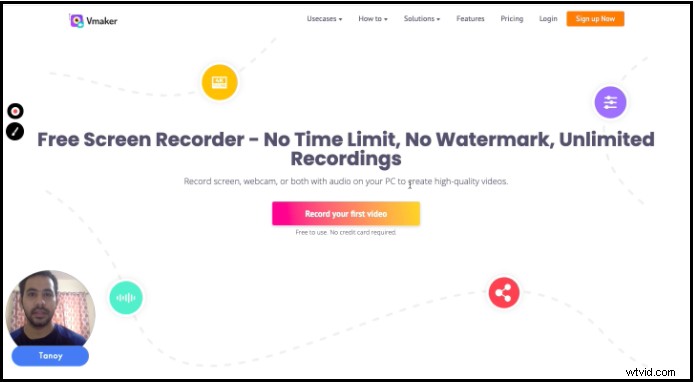
Wanneer u een tool zoals Vmaker gebruikt, kunt u ook experimenteren met uw webcamweergave. Je vergroot of verkleint het formaat, voegt je naam en filters toe. Dit helpt verder bij het opzetten van een sterkere contactbasis met je kijkers.
Voeg ook je stem toe
Het enige wat je hoeft te doen is je koptelefoon in te pluggen. Dat is het. Nu kun je je stem opnemen om de stappen te vertellen, modulaties eraan toevoegen en je publiek het gevoel geven dat ze een gepersonaliseerde demo krijgen.
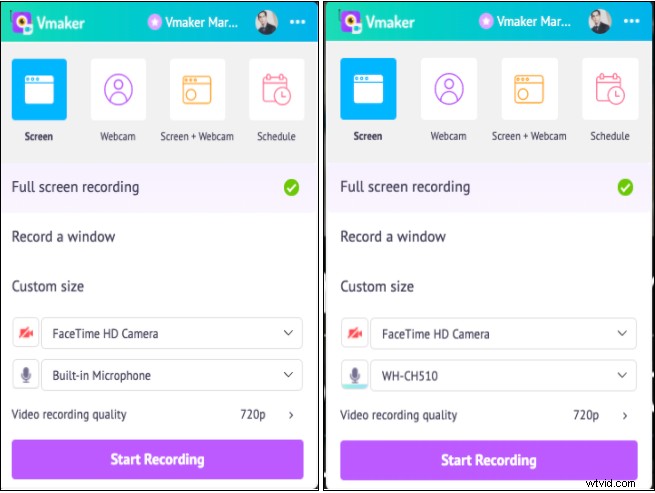
Het intuïtieve systeem van Vmaker identificeert automatisch uw microfoon. Als u de systeemaudio gebruikt om uw stem op te nemen, wordt het bericht "ingebouwde microfoon" weergegeven. Wanneer u uw Bluetooth-hoofdtelefoon aansluit, wordt de modelnaam van uw hoofdtelefoon weergegeven.
Annoteer en benadruk
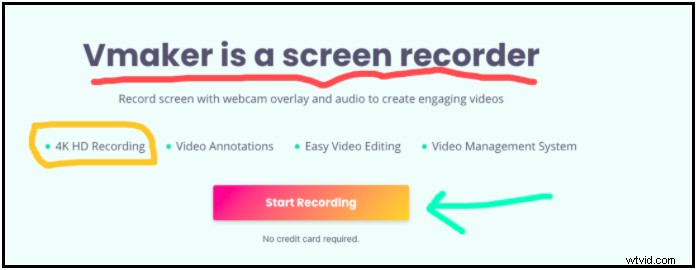
Dit is iets dat schermrecorders zoals Vmaker een tandje hoger zet dan andere tools. Om ervoor te zorgen dat uw inhoud duidelijk wordt begrepen, kunt u delen van uw inhoud onderstrepen of markeren met annotaties. Bovendien kunnen kijkers, met de nadruk op de muis, de beweging van uw muiscursor volgen. Verder ervoor zorgen dat ze GEEN details MISSEN
Wanneer u de annotatiefunctie gebruikt, krijgt u ook de mogelijkheid om uit verschillende kleuren te kiezen om uw inhoud aan te passen. Dit is een geweldige functie, vooral als je een docent bent die inhoud deelt met veel cijfers, figuren en diagrammen
Bewerk als een professional
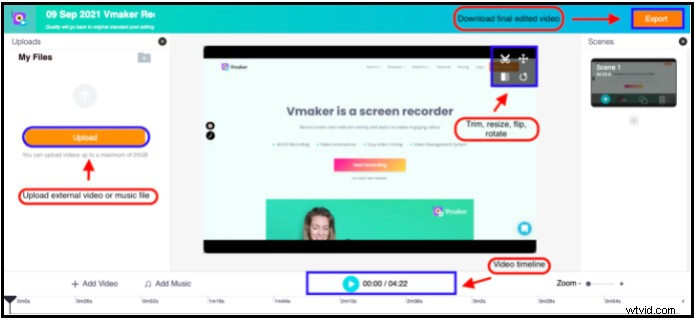
Hier verandert het spel. Met geavanceerde schermrecorders zoals Vmaker hoef je geen tijd te besteden aan het exporteren van de opname en uploaden naar een externe editor om dingen tot in de perfectie te bewerken. De ingebouwde editor is sterk en kan video's bijsnijden, bijsnijden en vergroten/verkleinen. U kunt ook externe muziek en video's aan uw opname toevoegen om uw instructievideo meer pit te geven
Upload het direct
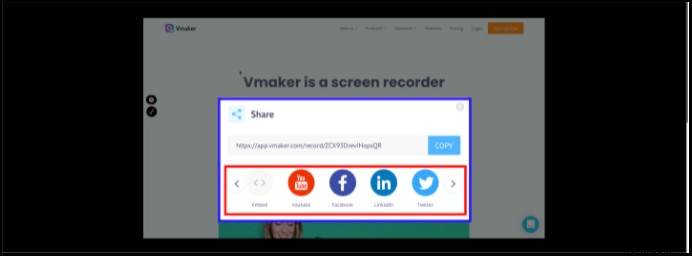
Hetzelfde geldt voor het uploaden van video's op sociale media. Zodra uw opname klaar is, kunt u de video rechtstreeks uploaden vanaf uw dashboard zonder van tabblad te wisselen. Dit is geweldig als je wilt dat je video's online gaan op platforms zoals YouTube, Facebook of Twitter. Het kan helpen om een lange weg te gaan in het opbouwen van maatschappelijke betrokkenheid.
Bonus :De ultieme gids voor het maken van een instructievideo zonder script
Dit was slechts een kern. Als je wilt weten hoe je stap voor stap video's kunt maken met Vmaker, raden we je ten zeerste aan deze video te bekijken:
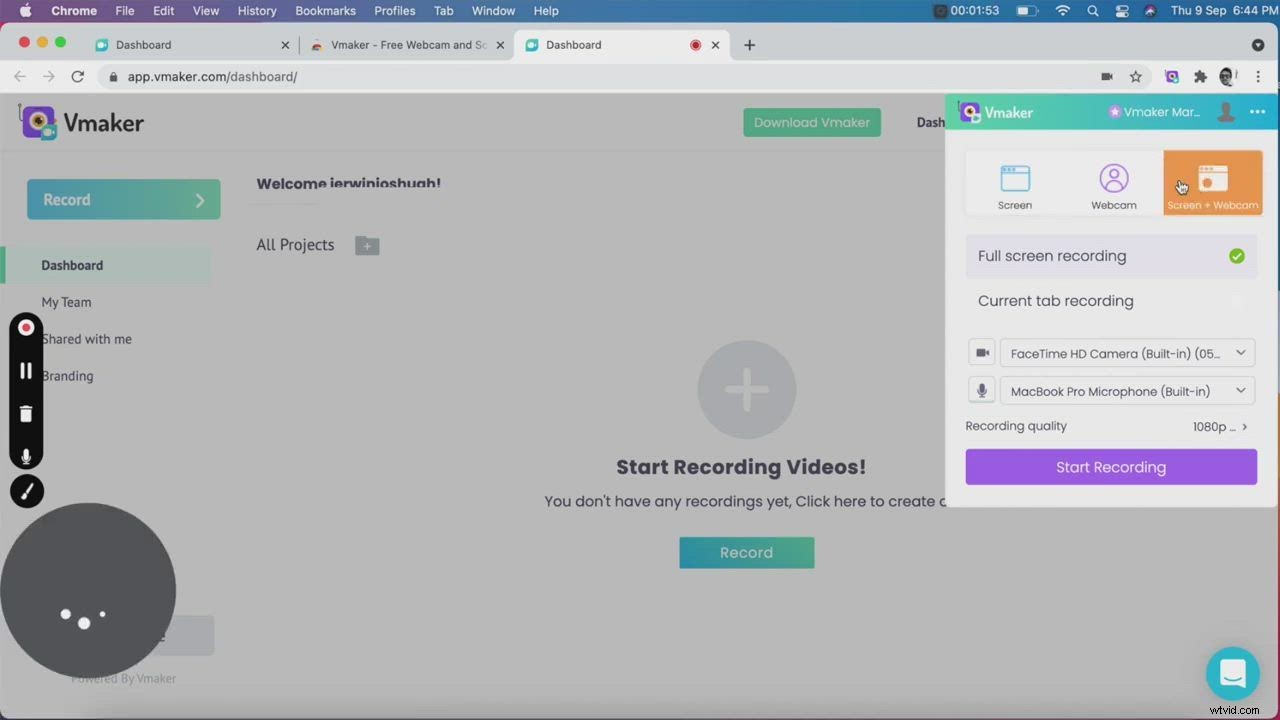
Laatste woorden
Instructievideo's zijn geweldig voor het maken van inhoud die nuttig en relevant is en waar mensen actief naar zoeken. Voordat u echter aan de slag gaat, moet u dingen van tevoren plannen. Maak daarnaast een storyboard, schrijf een script, bepaal de lengte van de video en de juiste tool voor het opnemen van de video.
Schermrecorders zoals Vmaker zijn een uitstekende tool voor instructievideo's. Ze kunnen u helpen om in een mum van tijd aan de slag te gaan, gepersonaliseerde inhoud te maken, te bewerken en te uploaden zonder van platform te veranderen.
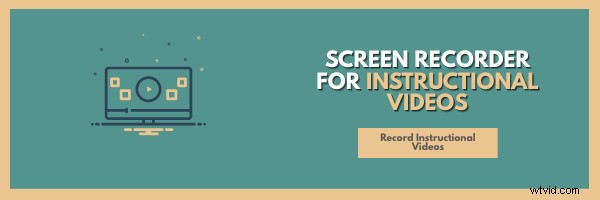
Als je het bovenstaande artikel leuk vond om te lezen, dan zijn hier een paar geselecteerde artikelen die je misschien interessant vindt om verder te lezen!
Ultieme instructievideo's Gids met tips en gratis sjabloon
Hoe helpt Video Storytelling bij het maken van de beste uitlegvideo's?
Een complete gids over productvideo's ~ Definitie, typen en tips
